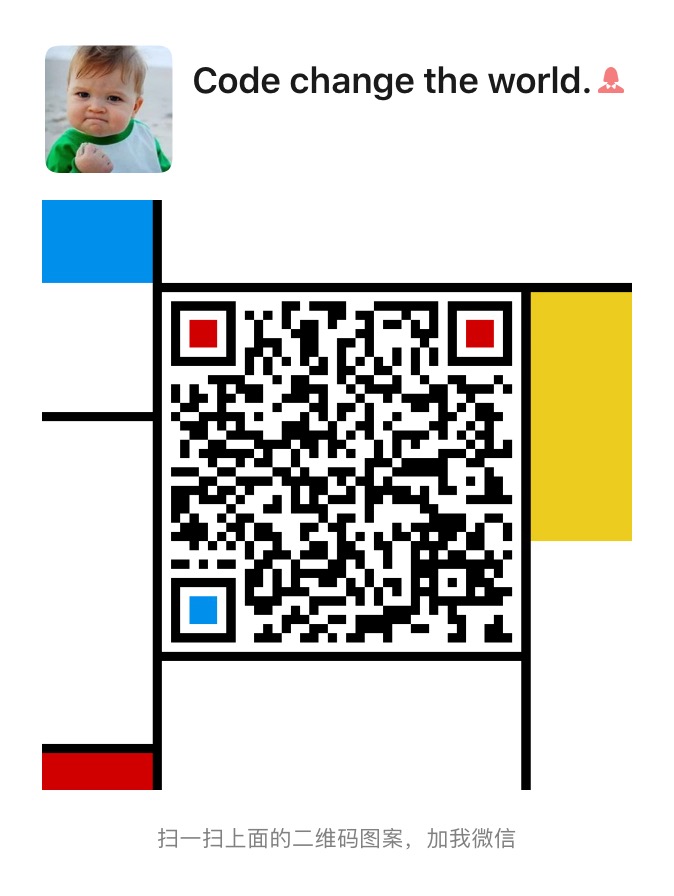Centos7下Java开发基本环境搭建
一、Centos7安装JDK
首先查看自己的机器上是否已经自带openjdk,命令如下:
rpm -qa | grep jdk
如果存在,则按照如下命令进行依次卸载:
yum -y remove fileName (fileName为上步查找到的各个文件)
卸载完成之后,再运行java命令不被系统识别:
[root@localhost ~]# java -version
bash: java: command not found...
接着,首先下载需要的JDK版本的tar.gz包(本文以jdk1.8为例)
下载地址:http://www.oracle.com/technetwork/java/javase/downloads/jdk8-downloads-2133151.html
下载完成以后上传到centos7服务器。
注:不要使用wget命令直接下载,否则下一步解压的时候会出错,因为去Oracle官网下载过jdk之前需要同意Oracle的安装协议,不然不能下载,但是用wget的方式,默认是不同意,虽然能下载下来,但是下载下来的文件会有问题,所以在Linux上解压一直失败。
然后解压缩下载好的tar.gz包到安装位置
mkdir -p /usr/local/java
tar -zxvf jdk-8u161-linux-x64.tar.gz -C /usr/local/java/
接着使用如下命令编辑 /etc/profile文件(需要系统已安装vim):
vim /etc/profile
在该文件末尾加上如下内容:
export JAVA_HOME=/usr/local/java/jdk1.8.0_151
export JRE_HOME=${JAVA_HOME}/jre
export CLASSPATH=.:${JAVA_HOME}/lib:${JRE_HOME}/lib
export PATH=${JAVA_HOME}/bin:$PATH
最后,使用如下命令使配置生效
source /etc/profile
完成以后,来检验是否安装成功:
[root@localhost local]# java -version
java version "1.8.0_151"
Java(TM) SE Runtime Environment (build 1.8.0_151-b12)
Java HotSpot(TM) 64-Bit Server VM (build 25.151-b12, mixed mode)
输出上面的版本信息即代表安装成功。
二、Centos7安装Maven
首先在官网下载maven的tar.gz包,命令如下(本文以maven 3.5.0为例):
wget https://archive.apache.org/dist/maven/maven-3/3.5.0/binaries/apache-maven-3.5.0-bin.tar.gz
然后解压缩下载好的tar包到安装位置
mkdir -p /usr/local/maven
tar -zxvf apache-maven-3.5.0-bin.tar.gz -C /usr/local/maven/
接着我们修改 /etc/profile文件,来配置环境变量(需要系统已安装vim):
vim /etc/profile
将安装JDK配置的环境变量变成如下形式:
export JAVA_HOME=/usr/local/java/jdk1.8.0_151
export JRE_HOME=${JAVA_HOME}/jre
export MAVEN_HOME=/usr/local/maven/apache-maven-3.5.0 #增加此行
export CLASSPATH=.:${JAVA_HOME}/lib:${JRE_HOME}/lib
export PATH=${JAVA_HOME}/bin:${MAVEN_HOME}/bin:$PATH #修改此行
然后运行如下命令,使配置的环境变量生效:
source /etc/profile
完成以后,来检验maven是否安装成功:
[root@localhost a]# mvn -v
Apache Maven 3.5.0 (ff8f5e7444045639af65f6095c62210b5713f426; 2017-04-04T03:39:06+08:00)
Maven home: /usr/local/maven/apache-maven-3.5.0
Java version: 1.8.0_151, vendor: Oracle Corporation
Java home: /usr/local/java/jdk1.8.0_151/jre
Default locale: zh_CN, platform encoding: UTF-8
OS name: "linux", version: "3.10.0-514.16.1.el7.x86_64", arch: "amd64", family: "unix"
至此,我们就完美的完成了maven的安装和配置。
注:如果发现maven下载依赖很慢,解决办法传送门:http://www.cnblogs.com/hafiz/p/7566983.html
三、Centos7安装Git
安装git很简单,只需要运行如下命令即可:
yum -y install git
安装完成后,运行如下命令检验是否安装成功:
[root@localhost a]# git --version
git version 1.8.3.1
输出安装好的git版本信息,证明git安装成功。
四、总结
我们通过本文就知道了如何在centos7下安装java的基本环境,包括JDK、Maven、Git.而且聪明的你会发现:JDK和maven的安装惊人的相似,类比法可以很好的举一反三。给自己点赞~
感谢您花时间阅读此篇文章,如果您觉得这篇文章你学到了东西也是为了犒劳下博主的码字不易不妨打赏一下吧,让博主能喝上一杯咖啡,在此谢过了!
如果您觉得阅读本文对您有帮助,请点一下左下角“推荐”按钮,您的将是我最大的写作动力!另外您也可以选择【关注我】,可以很方便找到我!
本文版权归作者和博客园共有,来源网址:http://www.cnblogs.com/hafiz 欢迎各位转载,但是未经作者本人同意,转载文章之后必须在文章页面明显位置给出作者和原文连接,否则保留追究法律责任的权利!